Autodesk Alias AutoStudio 2017注册机是一款非常好用的autodesk激活工具。autodesk全系列你都可以使用Autodesk Alias AutoStudio 2017注册机轻松激活使用。该注册机对于所有Autodesk系列都是通用的,无论可以使用哪个版本,这不仅为2017版本的用户提供便利,而且为其他版本的用户提供激活帮助;新版本对工作平面进行了改进,系统对组和工作平面进行了以下改进:现在,在对组执行零变换时,此组将获得当前工作平面的变换,即变换集。以下节点将被设置为一致,已将累积变换烘焙到几何图形中,并且将相对变换设置为相对。父节点的变换与未激活构造平面时的变换显示相同;现在,对对象进行分组将使节点包含构造平面变换而不是构造平面括号,这意味着新的节点组不需要执行零变换,现在分组将变换子节点而不是几何,从而确保总变换在节点上保持不变;这还解决了以下问题:在更新过程中,将具有历史记录的对象移动到具有转换的组会导致对象放置不正确;要创建对象组,您需要在构造平面的原点创建其组节点。当工作平面在工作平面中时,对象将进行零变换;改善了曲线与曲线之间的偏差标签。现在,通过使用“曲线偏差信息”窗口的“新建修正投影平面”选项,投影曲线和曲线之间的偏差将支持构造平面。选择此选项还可以确保更改视图时标签的位置和值正确;投影平面将保存在Wire文件中;需要它的用户可以下载体验。
安装步骤:
1.用户可以单击本网站上提供的下载路径来下载相应的程序安装包
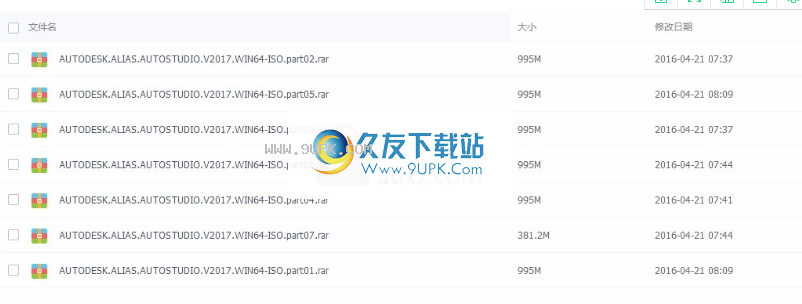
2.仅需使用解压功能打开压缩包,双击主程序进行安装,弹出程序安装界面

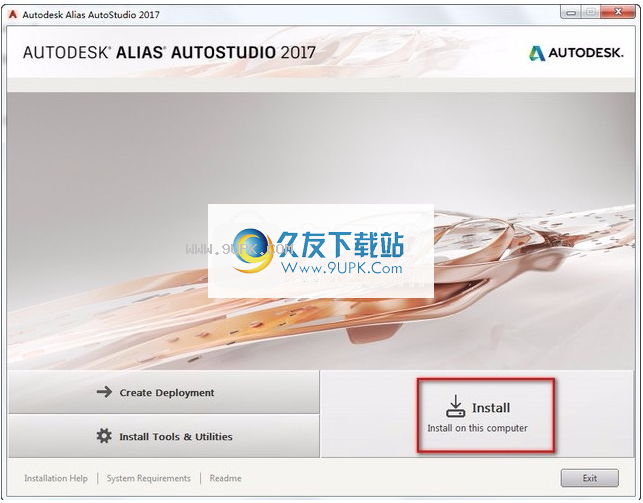
3.同意上述协议的条款,然后继续安装该应用程序,单击“同意”按钮

4.您可以单击浏览按钮,根据需要更改应用程序的安装路径。
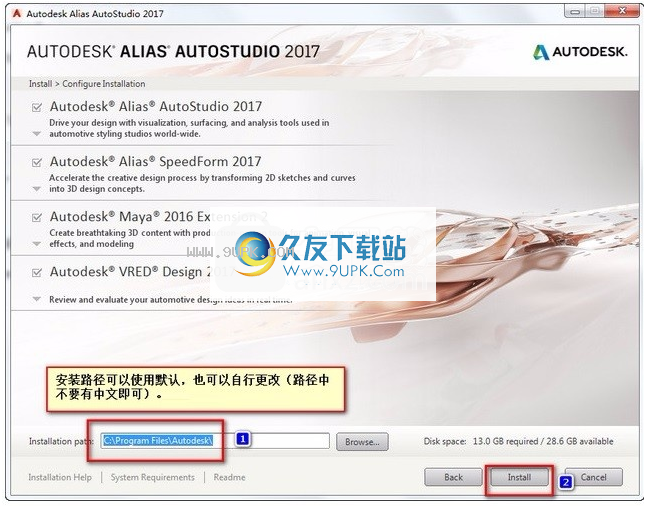
5.用户可以根据需要选择相应的组件进行安装

6.应用程序的加载界面安装进度条弹出,只需等待加载完成
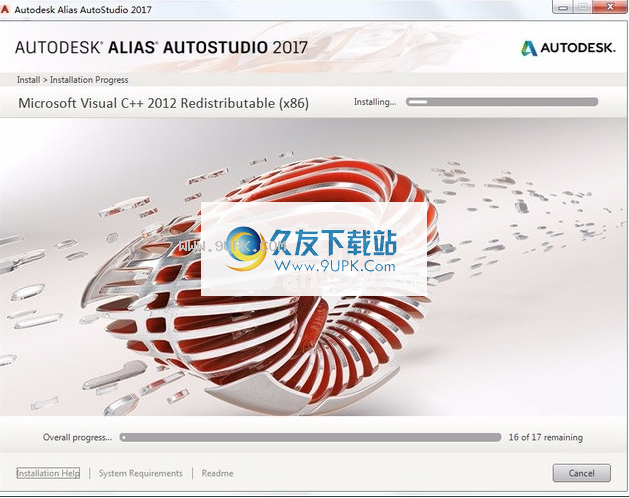
7.根据提示单击“安装”,弹出程序安装完成界面,单击“完成”按钮

软件特色:
Autodesk Alias Studiotools软件是当前世界上最先进的工业建模设计软件。
是用于下一代汽车设计,造型和表面建模的高质量解决方案。
软件包包含更全面的工作流程功能,并为整个汽车设计过程提供了一整套的草图绘制,建模,可视化和分析工具。
Autodesk Alias Studiotools工业设计软件使用了一系列草图绘制,建模,曲面设计和可视化工具,
可以大大改善您的创意设计过程。
使用针对工业设计,汽车设计和技术曲面设计定制的工具,可以创建引人注目的设计。
从最初的概念草图到开发A级表面,都可以获取所需的高级功能。
破解方法:
破解之前,请先断开网络连接,以免破解失败
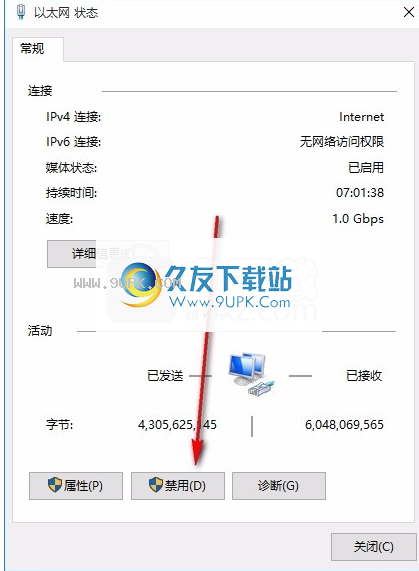
1.双击桌面上的程序图标以运行该程序。打开后,单击以输入激活码。
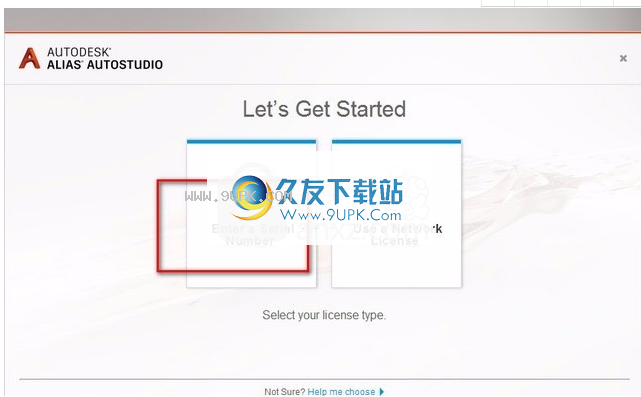
软件安装完成后,将弹出以下界面。单击“输入序列号”。
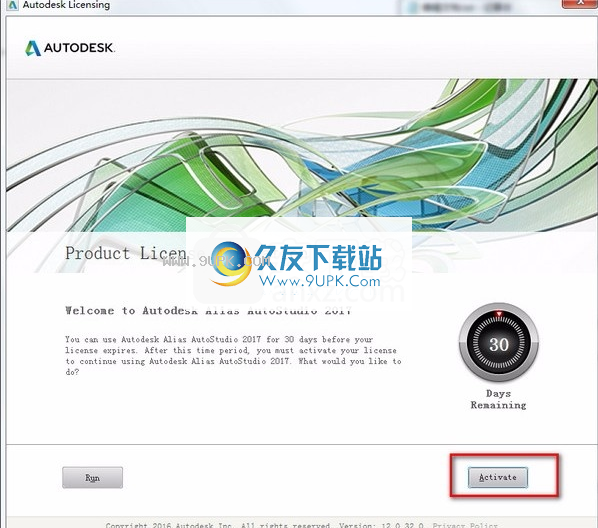
2.在弹出的新界面中单击激活按钮。
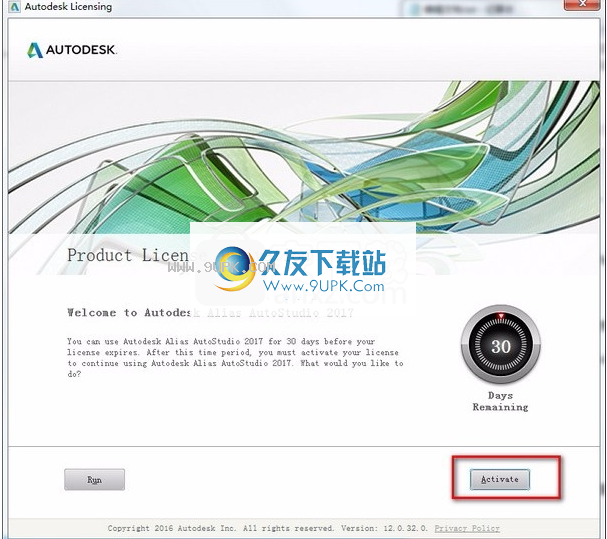
3.输入序列号和密钥,序列号066-66666666,密钥966I1。然后单击下一步,然后单击返回以返回,然后单击注册机的修补程序。
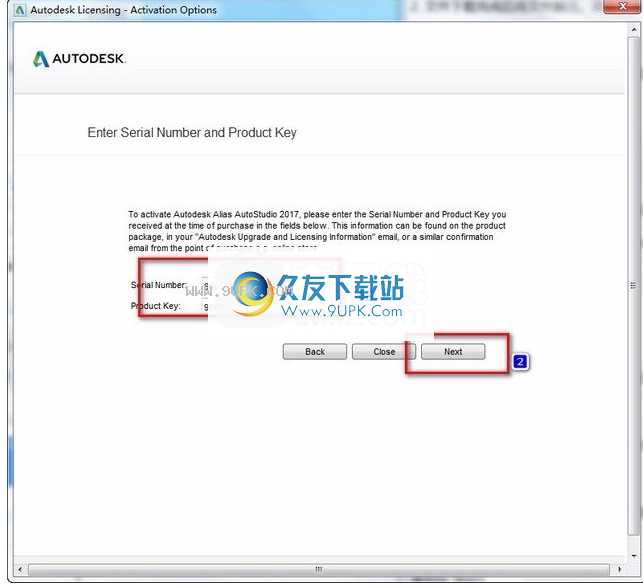
然后软件会提示注册失败,点击上方的“×”关闭界面;该软件将在第7步返回注册界面,并继续单击“激活”

4.接下来将进入以下界面,打开注册机。将请求代码复制并粘贴到激活界面中的注册机界面中。然后依次在注册界面中单击“生成”和“补丁”。如下所示

单击“补丁”后,将提示以下成功界面。 (注意:请确保提示成功,否则激活将不会成功)。
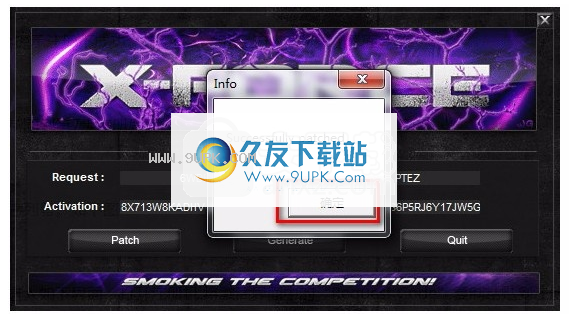
5.用户可以接着输入激活码。首先,在注册机中输入申请号,然后单击“生成”,然后将激活码复制到激活页面,然后单击“下一步”完成破解。

6.完成上述步骤后,您可以破解应用程序,然后可以使用免费程序
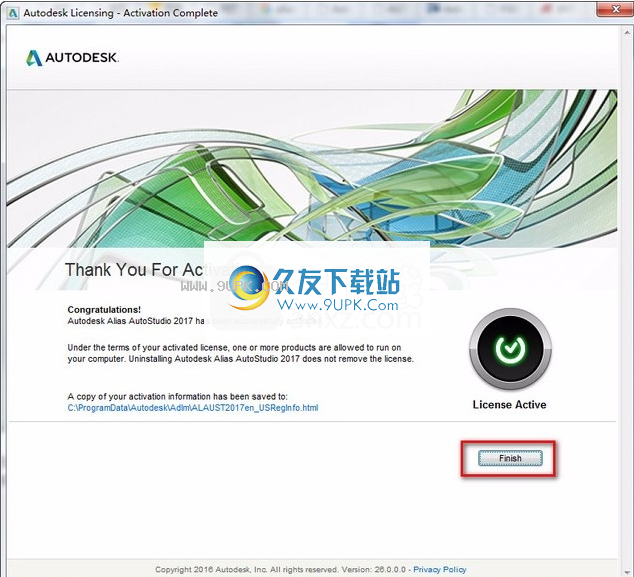
软件功能:
1.概念探索
全套草图和插图创建工具,直观的图形用户界面
集成的2D和3D环境,Autodesk Sketchbook Pro
2.设计建模
动态形状建模,灵活建模,自动建模工具
3.精确的表面建模
先进的曲面创建工具,直观的曲面控制
修剪曲面,调整工具,曲面评估的示例
4.逆向工程设计
扫描数据工作流程,特征信息提取
混合建模,曲面重建
5.可视化与交流
Autodesk Verd设计,实时视觉效果
具有逼真的渲染的基于图像的照明
注释工具,参考数据工作流程
6.协作与互操作性
Autodesk互操作性。可靠的数据交换
dwf文件格式,快速创建原型
使用说明:
显示或隐藏特定项目
在每个窗口中显示或隐藏不同的项目(几何,灯光,网格等)。
显示或隐藏窗口标题栏中的项目
这是在单个窗口中更改项目可见性的最简单,最快的方法。
在要更改项目可见性的窗口中,单击其标题栏中的“显示”按钮。
将显示一个菜单。
单击相应的项目类型以显示它(带有复选标记)或隐藏它(不带有复选标记)。
注意:按住键可在不关闭菜单的情况下切换多个项目。在菜单外单击以将其关闭。
在“显示”选项框中显示或隐藏项目
此方法适用于当前窗口或所有窗口。
选择“ WindowDisplay”>“显示”以打开选项框。
选择一种模式(“显示”或“切换”)。
在所有需要受影响的项目的框中添加复选标记。
如果需要影响所有窗口中项目的可见性,请在“所有窗口”旁边添加一个复选标记,或删除该复选标记以仅影响当前窗口。
点击“开始”。
如果当前显示选定的项目类型,则该设置将生效。如果在对象级别上禁用了该项目(例如,通过使用“ ObjectDisplay”菜单项),则无论“显示”选项框中的选择如何,该项目均保持禁用状态。
注意:“ WindowDisplay”>“ Toggles”菜单中仍然可以使用各种工具,以简化将不同的显示开关添加到工具架的操作。
注意:通过“动画”>“显示”菜单,可以切换动画项目(例如骨骼和IK控制柄)。
显示或隐藏简历和其他对象特征
单击“建模”控制面板的“显示”部分中的复选框,以显示或隐藏几何的不同特征。
此外,“显示”部分还包含用于显示/隐藏所拾取对象的以下功能的控件:
偏差梳的描述。
沿U和V方向的等参曲线。
沿U和V方向的曲线梳状注释(通过“控制面板”>“曲率”工具创建)。
或选择“ ObjectDisplay”>“控件”。
将“范围”设置为“活动”并启用(显示)或禁用
(隐藏)复选框。
点击“开始”。
更改线框的显示
显示或隐藏线框
选择“ WindowDisplay”>“切换”>“模型”。
线框隐藏时,只能在着色后才能看到曲面。
使线条的外观更清晰,更流畅
选择“ WindowDisplay”>“抗锯齿”>“线框抗锯齿”。
设置模型的“线框抗锯齿”选项。
注意:消除锯齿可以产生更高质量的屏幕图像,但不会影响所显示模型的质量。此外,根据所使用的计算机,此功能可能会大大降低重绘速度。
更改对象的透明度
选择“ WindowDisplay”>“透明度”。
在选项框中,调整要淡入的对象类型的滑块。 0.0000表示完全不透明; 1.000表示完全透明。
通过将对象颜色转换为背景颜色来实现透明效果。
“控制面板”中的值将被更新以匹配当前的透明度级别。
注意:此外,您还可以通过“建模”或“绘画”控制面板的“透明度”部分调整透明度,而无需打开选项窗口。
简化的对象显示
设置在曲面的每个细分面中绘制的描述性等参曲线的数量
选择要更改的表面。
选择“对象编辑”>“补丁精度”。
向左或向右拖动鼠标以更改描述性等参曲线的数量,或键入2到64之间的数字。
设置对象的绘制精度
要设置Alias中所有曲线,曲面和壳的图形平滑度,请执行以下操作:
选择“ ObjectDisplay”>“绘制精度”。
在选项框中,调整滑块或键入介于0.0和1.0之间的值。
0.0表示大致近似,1.0表示非常平滑。
重命名对象
选择要重命名的对象。
请执行以下任一操作:
选择“ Windows”>“信息”>“信息窗口”,然后设置“名称”选项。
在控制面板中,设置名称字段。
在“对象列表器”(“ Windows”>“对象列表器”)中,双击对象,然后键入一个新名称。
组织图层上的对象
您可以通过层将相关对象组织成组,可以拾取,显示和编辑单个对象,也可以拾取,显示和编辑一组对象。
建立新图层
请执行以下任一操作:
选择“层”>“新建”。
在“对象列表器”(“ Windows”>“对象列表器”)中,右键单击任何窗口位置,然后从弹出菜单中选择“插入新层”。
重命名图层
在“对象列表器或图层”列中,双击图层的名称。
设置图层以创建一个新对象
单击“对象列表器或图层”列中的图层名称。
创建的图层以黄色背景表示。
将对象移到图层
选择要分配给图层的对象。
请执行以下任一操作:
单击图层栏中的图层按钮,然后从弹出菜单中选择“分配”。
在“对象列表器”中,右键单击图层,然后从弹出菜单中
从菜单中选择“分配对象”。
创建一个空的图层文件夹
请执行以下任一操作:
选择“层”>“新文件夹”。
在“对象列表器”中,右键单击图层,然后选择“新建图层文件夹”。
将图层放入图层文件夹
在“对象列表器”中,执行下列操作之一:
选择要指定的图层,然后右键单击图层文件夹并选择“分配图层”。
按住并将图层拖动到文件夹中。
创建一个包含所选图层的图层文件
在“对象列表器”中,选择图层。
右键单击并选择“从图层插入新图层文件夹”。
复制图层文件夹和图层
将图层组织到文件夹中,则可以使用图层“粘贴选项”来复制图层文件夹结构或仅复制文件夹中包含的选定图层。默认情况下,文件夹,图层和对象的副本使用源名称和附加数字。
例如,如果源图层名称为Curves,则复制的图层将命名为Curves#2。
复制图层文件夹及其内容
在“对象列表器”中,选择要复制的图层文件夹。
右键单击并选择“复制文件夹和目录”。
复制选定的图层和源文件夹
选择“编辑”>“粘贴”以启用“粘贴选项”,然后启用“始终询问”。
在“对象列表器”中,选择要复制的图层中的对象。
选择“编辑”>“复制”,然后选择“编辑”>“粘贴”。
在显示的“粘贴选项”菜单中,选择“复制文件夹和图层”。
现在,复制层文件夹将显示在对象列表的底部。
复制文件夹中包含的选定图层
您可以选择将复制的图层粘贴到图层文件夹的内部或外部。
选择“编辑”>“粘贴”以启用“粘贴选项”,然后启用“始终询问”。
在“对象列表器”中,选择要复制的图层中的对象。
选择“编辑”>“复制”,然后选择“编辑”>“粘贴”。
在显示的“粘贴选项”菜单中,选择以下选项之一:
“复制图层(外部)”用于将对象粘贴到源文件夹外部的图层副本中。
现在,重复的图层将显示在对象列表的底部。
“制图层(内部)”用于将对象粘贴到源文件夹中的图层副本中。
注意:要将所有重复图层的内容合并到原始图层中(并删除重复图层),请使用“图层”>“删除”>“合并重复图层”
在“对象列表器”中更改图层属性
更改图层属性
要更改图层的可见性,请单击图层图标,或单击图层名称以显示包含图层操作(例如“可见”,“对称”,“分配”和“插入新图层”)的下拉菜单。等等),然后选择“可见”。
要使当前层可见而所有其他同级元素不可见,请按住Alt并单击层名称旁边的可见性图标。
要使所有图层可见或不可见,请按住Shift键,然后单击图层名称旁边的可见性图标。
要更改图层颜色,请按住图层图标,或单击图层颜色样本以打开图层调色板。
要显示图层的名称和编号(或仅显示编号),请打开“首选项”>“常规首选项”选项窗口。从左侧列表中选择“建模”,并将“建模层模式”设置为“两个”(或设置为“数字”以仅显示数字)。
注意:只能编辑层名称(通过双击名称)。
分组和重新排列对象
单击诸如曲线和曲面之类的对象以显示具有以下选项的下拉菜单:
在“图层”模式下,您可以用于执行拖放操作以重新排列图层或在图层之间移动对象。
同样,您也可以将图层从“对象列表器”拖放到“图层类别”编辑器中的类别(“ Windows”>“信息”>“图层类别”)。
操作图层中的所有对象
拾取图层中的所有对象
在图层弹出菜单中,选择“拾取对象”。
指定图层上对象的线框颜色。
单击图层栏中图层名称旁边的示例以打开一个狭窄的调色板。
按住鼠标按钮并拖动鼠标以选择一种颜色,或将鼠标拖至“编辑”按钮以打开颜色编辑器,然后从中选择一种自定义颜色
释放鼠标按钮。
显示或隐藏图层
更改图层的可见性也会更改图层中对象的可见性。
请执行以下任一操作:
在图层的弹出菜单中,选择“可见”以显示或隐藏该图层。
单击图层栏中的图层按钮,然后选择“图层”>“可见性”>“不可见”或“图层”>“可见性”>“可见”以隐藏或显示该图层。
图层中的非活动对象
请执行以下任一操作:
在“对象列表器”(“ Windows”>“对象列表器”)中,单击与该层相对应的“层拾取状态”图标
直到它变成。
注意:如果未显示该图标,请从“过滤器”菜单中选择它。
在图层的弹出菜单中,选择“设置状态”>“无效”。
在图层栏中单击该图层的按钮,然后选择“图层”>“设置状态”>“无效”。
注意:这类似于使用“ ObjectDisplay”>“模板”为图层上的对象生成模板。但是,可以通过在“首选项”>“常规首选项”的“可视化”部分中启用“阴影非活动层”来对非活动层上的对象进行着色。
使图层中的对象无法拾取
请行以下任一操作:
在“对象列表器”(“ Windows”>“对象列表器”)中,单击与该层对应的“层拾取状态”图标,直到它变为。
注意:如果未显示该图标,请从“过滤器”菜单中选择它。
在该层的弹出菜单中,选择“设置状态”>“参考”。
单击图层栏中该图层的按钮,然后选择“图层”>“设置状态”>“参考”。
参考几何与模板化几何相似,但是可以捕获参考几何。
您也可以从“定位器”>“偏差”工具和“评估”>“偏差图”中的任何一个中选择参考层中的对象,以测量常规对象和参考对象之间的偏差。 “曲线编辑”>“拟合曲线”可用于引用参考层中的剖面数据。
保护不可见或在参考层上标记
通过选择“排除图层参考状态”选项,可以防止在使用“删除”>“删除定位符”时删除不可见层或参考层上的标签。
在以下情况下应该做什么
在提示行下看不到图层栏。
选择“图层”>“切换图层”或“图层”>“切换图层栏”以显示“图层栏”。
分组和取消分组对象
如对象属于组,则它不仅会保留自己的变换(位置,旋转和缩放),而且还会受到对该组进行的变换的影响。
将多个对象分组为一个对象
拾要分组在一起的对象。
选择“编辑”>“组”。
将组分解为其组成对象
选择组。
选择
从组中选择一个对象
选择“选择”>“组件”。
拾取对象。
使用对象列表器对对象进行分组和取消分组
选择“ Windows”>“对象列表器”以打开“对象列表器”。
请执行以下任一操作:
要对对象进行分组,请在“对象列表器”中选择多个对象或节点,单击其中一项,然后从菜单中选择“组”。
要消组合对象,请在“对象列表器”中选择一个组合节点,单击以使用它,然后从菜单中选择“取消组合”。
您还可以单击一个项目(对象或节点)并将其拖入或拖出现有组,以在该组中添加或删除该项目。


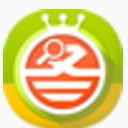



 快快鱼 1.6.5安卓版
快快鱼 1.6.5安卓版 幸福泰安 1.8.0.0807安卓版
幸福泰安 1.8.0.0807安卓版 优品自在 1.0.0安卓版
优品自在 1.0.0安卓版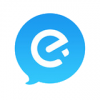 饿了么商家版
饿了么商家版 三台百事通 3.0安卓版
三台百事通 3.0安卓版 美团骑手
美团骑手 乐外卖商家版 2.1.0安卓版
乐外卖商家版 2.1.0安卓版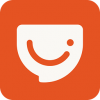 淘宝外卖 5.10.0安卓版
淘宝外卖 5.10.0安卓版 百赛外卖 0.6.8安卓版
百赛外卖 0.6.8安卓版 韵达外卖 1.0.6安卓版
韵达外卖 1.0.6安卓版 |蛋糕叔叔 1.5.4安卓版
|蛋糕叔叔 1.5.4安卓版 美餐网 2.6.1安卓版
美餐网 2.6.1安卓版 The Foundry Mari采用最流畅和自然的方式绘制三维纹理,采用开放和可扩展式的架构,可以在界面、几何模型、相机、着色方面有着得天独厚的优势,基于物理的着色渲染,强大的分层工具轻松实现材质效果,比如铁锈、油漆...
The Foundry Mari采用最流畅和自然的方式绘制三维纹理,采用开放和可扩展式的架构,可以在界面、几何模型、相机、着色方面有着得天独厚的优势,基于物理的着色渲染,强大的分层工具轻松实现材质效果,比如铁锈、油漆...  绿幕摄影工具利用实时退地技术,让人置身不同环境,效果出群,有喜欢的用户不要错过了。
绿幕摄影工具利用实时退地技术,让人置身不同环境,效果出群,有喜欢的用户不要错过了。  Photo Ninja能够为您提供数字图像优化处理功能,而且这款Photo Ninja特别版能够与PS以及LR软件进行集成,另外这款Photo Ninja破解版完全免费使用,小编在压缩包中附注册机,下文中有破解教程!
Photo Ninja能够为您提供数字图像优化处理功能,而且这款Photo Ninja特别版能够与PS以及LR软件进行集成,另外这款Photo Ninja破解版完全免费使用,小编在压缩包中附注册机,下文中有破解教程!  精灵标注助手支持图像分类、矩形框、多边形、曲线定位、3D定位、文本分类、文本实体标注、视频跟踪等,可以批量对图片进行文本标注,拥有自定义标注的形式。同时,精灵标注助手还支持自定义任务插件,可自行设计标注形...
精灵标注助手支持图像分类、矩形框、多边形、曲线定位、3D定位、文本分类、文本实体标注、视频跟踪等,可以批量对图片进行文本标注,拥有自定义标注的形式。同时,精灵标注助手还支持自定义任务插件,可自行设计标注形...  Moo0图像色调修改器 可以帮助用户将影像调节到自己感到舒适的色度,保护自身视力,有需要的用户不要错过了。
Moo0图像色调修改器 可以帮助用户将影像调节到自己感到舒适的色度,保护自身视力,有需要的用户不要错过了。  QQ2017
QQ2017 微信电脑版
微信电脑版 阿里旺旺
阿里旺旺 搜狗拼音
搜狗拼音 百度拼音
百度拼音 极品五笔
极品五笔 百度杀毒
百度杀毒 360杀毒
360杀毒 360安全卫士
360安全卫士 谷歌浏览器
谷歌浏览器 360浏览器
360浏览器 搜狗浏览器
搜狗浏览器 迅雷9
迅雷9 IDM下载器
IDM下载器 维棠flv
维棠flv 微软运行库
微软运行库 Winrar压缩
Winrar压缩 驱动精灵
驱动精灵